
![[Logo der Universität Bayreuth]](../pictures/ubt-logo-l.gif)
Universität Bayreuth
Mathematisches
Institut
 Einleitung
Einleitung Erste Schritte
Erste Schritte Mail und News
Mail und News Drucken
Drucken KDE
KDE LaTeX/TeX
LaTeX/TeX
 Linksammlung
Linksammlung Linuxtools
Linuxtools Netzwerk
Netzwerk
 Programmieren
Programmieren
 Windows
Windows X Window
X Window Anträge
Anträge Kontakt
Kontaktschrittweiser Ablauf des Executables
Zur Ausführung in Einzelschritten gibt es im wesentlichen fünf Befehle: •next, •step, •until, •finish •continueAlle diese Befehle sind durch die Kommando-Toolbar(Bild1) erreichbar.
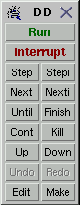
|
Bild 1 |
-
Next
Mit dem Befehl next können Sie in der gerade betrachteten Funktion Zeile um Zeile weitergehen (nach einem Haltepunkt zum Beispiel). Steht in einer Zeile ein Funktionsaufruf, so wird dieser als ganzes ausgeführ und das Programm stoppt in der darauffolgenden Zeile wieder. Der Debugger verzweigt dabei im Quelltextfenster nicht in die Funktion. Bei next springt der Debugger also in die nächste Zeile im Quelltext der aktuellen Funktion.
Eine variante zu next ist nexti (next Instruction). Dies Kommando ist auch durch die Kommando-Toolbar erreichbar(Bild1).
nexti funktioniert fast genau so wie next aber mit nexti werden alle Anweisungen schrittweiser ausgeführt. Sie merken das vielleicht nicht in der Konsole aber alles wird im Maschinencodefenster gezeigt. Sie können beispielweise sehen alle Assembleranweisungen, die unter ein " cout" stehen.
Beispiel 3 (bsp3.cpp) 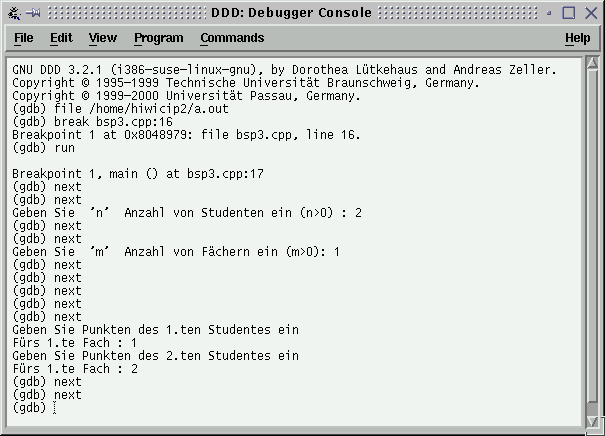
Bild 2
Step
Der Befehl step funktioniert fast genauso wie next. Steht in einer Zeile ein Funktionsaufruf, so springen Sie mit diesem Befehl in die erste Zeile der Funktion und können dort wieder zeilenweise debuggen. Bei step springt der Debugger zur nächsten Anweisung (also bei einem Funktionsaufruf in die erste Zeile der aufgerufenen Funktion).
Das Problem bei dieser Vorgehenweise haben Sie vielleicht erkannt. Der Debugger gerät beim Debuggen tief in System-/Bibliotheksroutinen (z.B. beim Debuggen in Funktionen von Systembibliotheken, die gar nicht mit Debug-Informationen compiliert wurden). In diesem Fall versucht der Debugger, in die überladene Operatorfunktion "<<" für die Klasse ostream zu verzweigen. Dadurch verliert man schnell den Überblick über den Ablauf des Programms, das im Debugger abläuft (siehe Bild3).
Eine variante zu step ist stepi (step Instruction). Dies Kommando ist auch durch die Kommando-Toolbar erreichbar(Bild1).
stepi funktioniert fast genau so wie step aber mit stepi werden alle Anweisungen schrittweiser ausgeführt. Sie merken das vielleicht nicht in der Konsole aber alles wird im Maschinencodefenster gezeigt. Sie können beispielweise sehen alle Assembleranweisungen, die unter ein " cout" stehen
Beispiel 3 (bsp3.cpp) 
Bild 3 Tipps: Benutzen sie next, wenn Sie sich schon in einer Unterfunktion befinden, bis Sie den nächsten Funktionsaufruf erreichen. Dort entscheiden Sie je nach Bedarf zwischen next und step.
Until
Der Befehl until ist sehr ähnlich zu next. Den Unterschied merkt man bei Schleifen. Wenn Sie sich am Ende einer Schleife befinden (und eine weitere Iteration ansteht), gelangen Sie mit next wieder an den Anfang. Wenn Sie jedoch until eingeben, werden alle noch ausstehenden Iterationen auf einmal ausgeführt und das Programm stoppt in der Zeile, die nach der Schleife kommt.
Beispiel 3 (bsp3.cpp)
Mit until 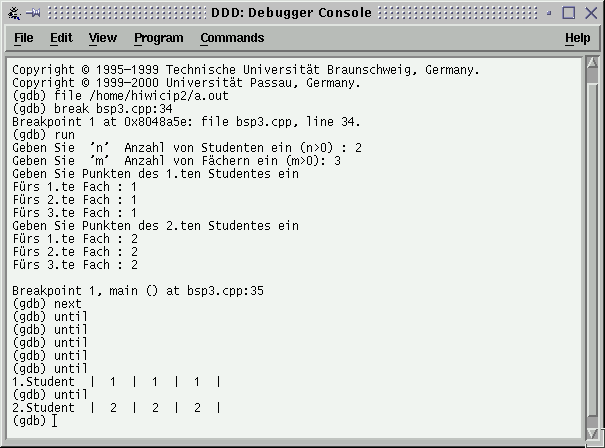
Bild 4 Mit next 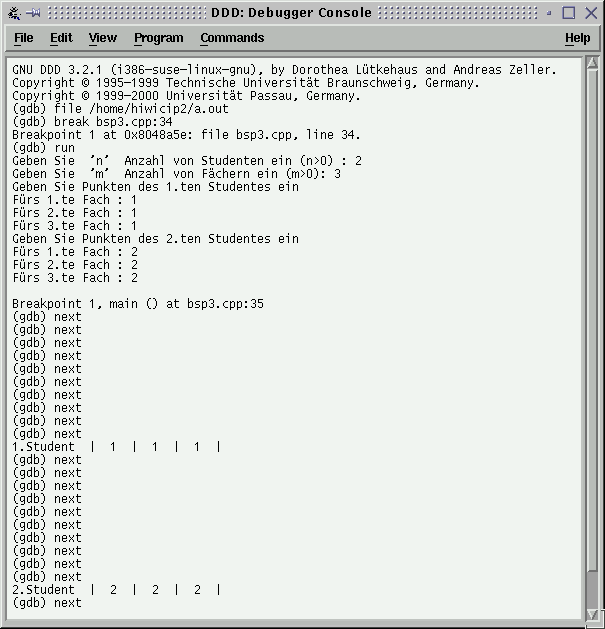
Bild 5
-
Finish
Das Kommando finish dient dazu, die Funktion, in der Sie sich gerade befinden, zu beenden. Sie springen aber nicht sofort zurück. Alle Anweisungen werden bis zum regulären Ende der Funktion abgearbeitet. Das Programm stoppt bei der nächsten Zeile in der aufrufenden Funktion. Wenn Sie finish in der main()-Funktion eingeben, dann wird das Programm bis zum Ende ausgeführt.
Beispiel 3 (bsp3.cpp) 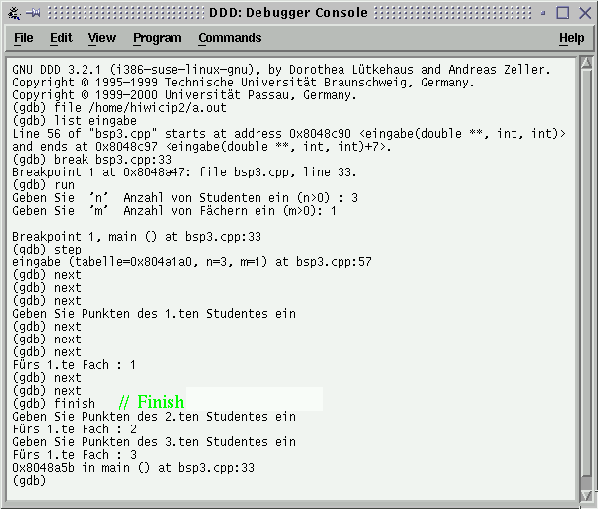
Bild 6
-
Continue
Mit dem Befehl continue können Sie das Programm bis zum nächsten Haltepunkt oder bis zum Ende laufen lassen. Das erfolgt durch einen Click auf cont (im Werkzeugfenster).
Es gibt ein Variante von continue, damit Sie das Programm bis zum Cursorzeichen laufen lassen können. Dafür wählen Sie im Kontextmenü (öffnet sich durch Click auf die rechte Maustaste) vom Quelltextfenster " Continue Until Here " (siehe Bild7). Dazu wird automatisch ein temporärer Breakpoint erzeugt (siehe Haltepunkt).
Beispiel 3 (bsp3.cpp) 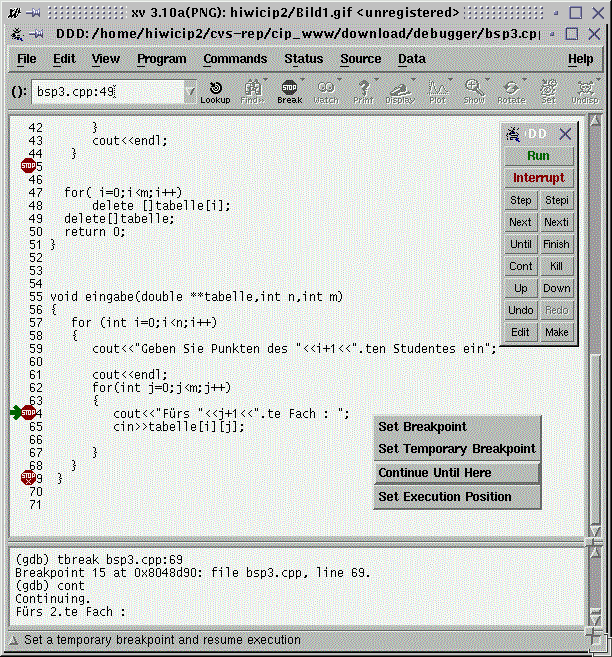
Bild 7
top 